电脑配置:
OS:Window 10 64bit
CPU:Intel i5-4200H
内存:8G
显卡:Nvidia GeForce GTX 950M
一、安装python
1,安装
据说TensorFlow在Windows上只支持64位Python3.5,在python官网下载,根据球猫推荐,之前安装的是2.7.13版本,不知道有没有影响,就卸载了,纠结了半天,发现安装的是3.6.1,又重新安装了3.5.3。

2、环境配置
Windows的power shell里面不能直接输入pip所以需要配置环境变量,我的安装目录是在D:\Python36,在系统变量里,变量名“Path”下面添加python的安装目录
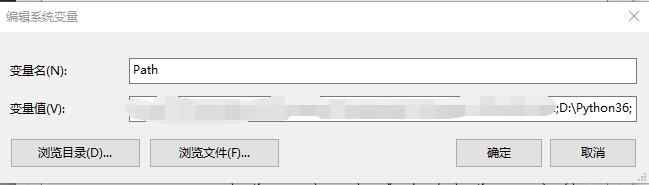
接下来是安装pip,在powershell下进入到D盘
D:
cd Python36\Scripts
然后运行命令
.\easy_install.exe pip
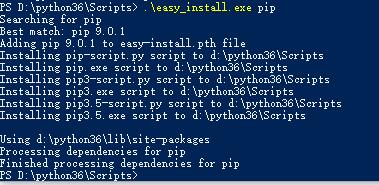
安装好了之后就可以用pip命令了

二、安装CUDA和cuDNN(如果安装CPU版本可以跳过这个步骤)
TensorFlow分为CPU版和GPU版,如果你打算安装GPU版,请先安装如下两个驱动:
1、CUDA安装:https://developer.nvidia.com/cuda-downloads
2、CuDNN安装:https://developer.nvidia.com/cudnn(要注册Nvidia用户,并加入CuDNN开发组,填若干问卷就可以下载了)选择下载版本时要注意和Cuda版本匹配。解压后覆盖至CUDA的安装目录下
例如我的安装目录是:D:\TensorFlow\Program Files\NVDIA GPU Computing Toolkit\CUDA\v8.0
三、修改pip为国内源
在C:\Users\用户名\AppData\Local\pip下面新建文件pip.ini
粘贴以下内容到文件里面
[global]
index-url = https://mirrors.aliyun.com/pypi/simple/
[install]
trusted-host=mirrors.aliyun.com
关于修改源的问题可以看https://www.cnblogs.com/microman/p/6107879.html
四、安装CPU版TensorFlow 0.12,Power Shell下输入:
pip install –upgrade https://storage.googleapis.com/tensorflow/windows/cpu/tensorflow-0.12.0rc0-cp35-cp35m-win_amd64.whl
安装GPU版TensorFlow 0.12,Power Shell下输入:
pip install –upgrade https://storage.googleapis.com/tensorflow/windows/gpu/tensorflow_gpu-0.12.0rc0-cp35-cp35m-win_amd64.whl
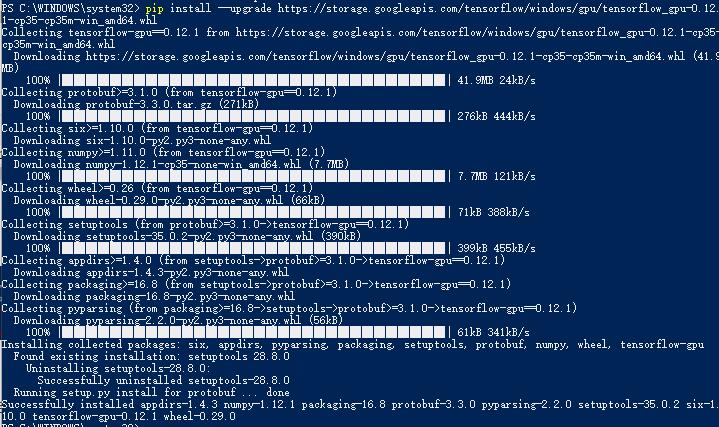
现在安装基本完成了,打开python
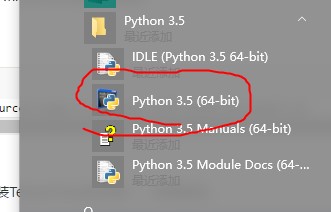
输入测试代码
import tensorflow as tf
sess = tf.Session()
a = tf.constant(10)
b = tf.constant(22)
print(sess.run(a + b))
32

暂无评论